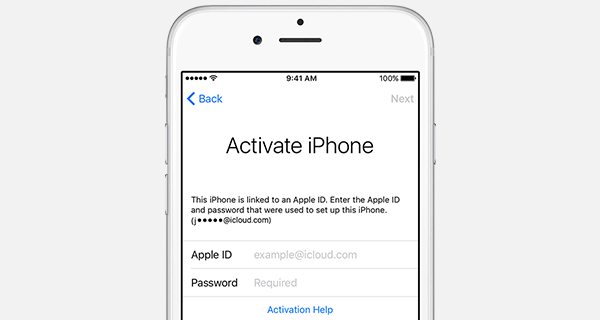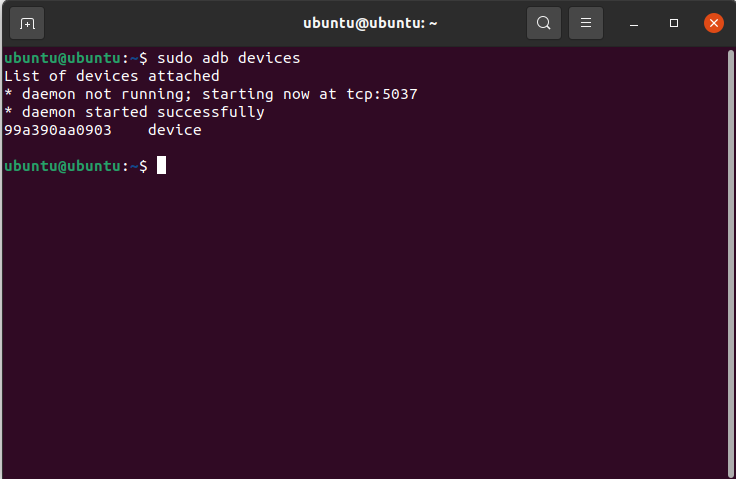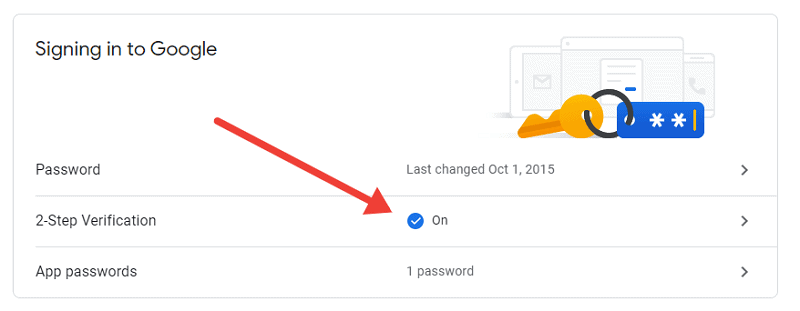دانلود و نصب برنامه در اپل واچ و تغییر چینش اپلیکیشن ها
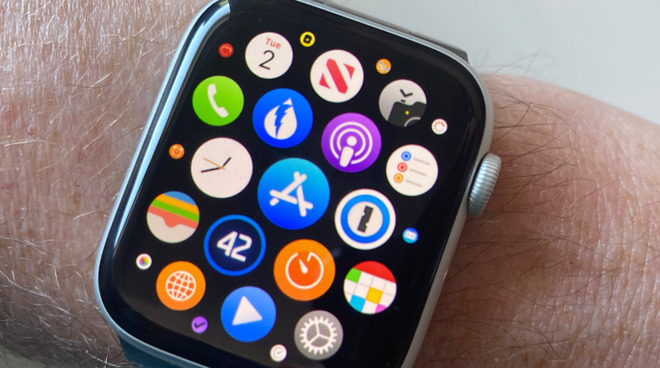
دانلود و نصب برنامه در اپل واچ و تغییر چینش اپلیکیشن ها
تا به حال به این فکر کرده اید که چگونه میتوان اپلیکیشنی را در اپل واچ (Apple Watch) دانلود و نصب کرد یا چیدمان آیکون اپلیکیشن ها را در منوی اصلی اپل واچ تغییرداد! در این مقاله قصد داریم به آموزش نحوه دانلود و نصب برنامه در اپل واچ (Apple Watch) و تغییر چینش آیکون آن ها بپردازیم. با ما همراه باشید.
اگر به تازگی یک اپل واچ (Apple Watch) خریداری کردهاید، میتوانید برای آشنایی با نحوه شروع به کار آن مقاله “آموزش وصل کردن اپل واچ به آیفون (Pair) و همگامسازی آنها“ را مطالعه کنید. برای آشنایی با نحوه نصب یک برنامه جدید بعد از راه اندازی ساعت اپل ، این مقاله شما را راهنمایی میکند!
در این مقاله قصد داریم به آموزش نحوه دانلود و نصب برنامه در اپل واچ (Apple Watch) و همچنین نحوه تغییر دادن چینش آیکون برنامه در صفحه اصلی آن بپردازیم. چنانچه در رابطه با هر یک از بخش های شرح داده شده نیاز به اطلاعات بیشتری داشتید، میتوانید ضمن تماس با کارشناسان ما از آن ها راهنمایی بخواهید. با ما همراه باشید.
دانلود برنامه برای اپل واچ (Apple Watch)
چنانچه قصد دانلود اپلیکیشن های جدید برای اپل واچ (Apple Watch) را دارید میتوانید از برنامه اختصاصی اپل واچ که به طور پیش فرض در در آیفون یا آیپدتان نصب است استفاده کنید. تمام آیفون و آیپد ها با iOS 8.2 یا نسخه های بالاتر آن برنامه اختصاصی اپل واچ یا Apple Watch را ارائه میکنند. این برنامه امکان دانلود برنامه های جدید برای اپل واچ شما را ارائه می دهد. برای انجام این کار باید به شرح زیر عمل کنید:
اپلیکیشن Apple Watch را در آیفون یا آیپدتان اجرا کنید.
با انتخاب گزینه Featured وارد اپ استور اپل واچ (Apple Watch App Store) خواهید شد.
در قسمت اپ استور، برنامه مورد نظرتان را بیابید و آن را دانلود کنید. اگر این برنامه هم اکنون در آیفونتان نصب باشد یا بعد از نصب آن، گزینه Open را مشاهده خواهید کرد.
روش دیگر برای دانلود اپلیکیشن های مورد نظرتان دانلود مستقیم از اپ استور آیفون یا مک بوک می باشد. در این شرایط باید برای دانلود برنامه های سازگار با اپل واچ به دنبال آن دسته از اپلیکیشن هایی باشید که عبارت Offers Apple Watch app for iPhone را ارائه میکنند. برای اینکه سردرگم نشوید بهتر است از همان روش ابتدایی شرح داده شده و اپلیکیشن Apple Watch استفاده کنید.
نصب برنامه در اپل واچ (Apple Watch)
پس از دانلود برنامه، نوبت به نصب آن در اپل واچ (Apple Watch) میرسد. تصور کنید که برنامه ای را به روش بالا برای اپل واچ خود دانلود کردیم و حال میخواهیم آن را در این گجت نصب کنیم. زمانی که برای اولین بار اپل واچ خود را به آیفونتان متصلمیکنید، گزینه Show App on Apple Watch را مشاهده می کنید که با انتخاب آن تمام برنامه های موجود در آیفونتان در صورت دارا بودن نسخه سازگار با اپل واچ (Apple Watch) به صورت خودکار به آن اضافه میشوند. در صورت فعال نبودن این گزینه، قادر به مدیریت دسترسی برنامه ها یا همان نصب دستی برنامه ها در اپل واچ از طریق برنامه Apple Watch موجود در آیفونتان نخواهید بود. برای نصب برنامه در اپل واچ (Apple Watch) باید مراحل زیر را طی کنید:
برنامه Apple Watch را در آیفون یا آیپد خود اجرا کنید.
گزینه My Watch را انتخاب کنید.
به سمت پایین صفحه جدید بروید تا لیست اپلیکیشن های سازگار با اپل واچ موجود در آیفونتان نمایان شود.
برنامه ای که تمایل دارید در اپل واچ نصب شوند را انتخاب کنید.
تیک گزینه Show App on Apple Watch را بزنید.
در این مرحله پیغامی را دردر اپل واچ خود مشاهده می کنید که باید گزینه Yes را بزنید تا روند نصب برنامه در اپل واچ (Apple Watch) شروع شود.
این مراحل برای نصب سایر اپلیکیشن هادر اپل واچ نیز طی می شود.
به این صورت قادر به نصب برنامه در اپل واچ (Apple Watch) خواهید بود. اکنون می خواهیم روش تغییر چینش آیکون اپلیکیشن ها را توضیح دهیم.
تغییر چینش آیکون برنامه ها در اپل واچ (Apple Watch)
دو روش برای تغییر دادن چینش آیکون برنامه ها در اپل واچ (Apple Watch) وجود دارد. روش اول از طریق برنامه Apple Watch نصب شده بر روی آیفونتان انجام می شودو در روش دوم مستقیما از خود اپل واچ (Apple Watch) استفاده میکنیم. برای تنظیم چینش آیکون برنامه های اپل واچ از طریق روش نخست به شرح زیر عمل کنید:
برنامه Apple Watch را در آیفون یا آیپدتان اجرا کنید.
روی گزینه My Watch ضربه بزنید.
گزینه App Layout را انتخاب کنید.
برای چینش دلخواه خودتان، انگشت خود را بر روی آیکون هر یک از اپلیکیشن ها قرار دهید و آن را به سمت مورد نظرتان بکشید.
اگر از چینش جدید خوشتان نیامد با لمس گزینه Reset میتوانید چینش آیکون اپلیکیشن های اپل واچ را به حالت قبل بازگردانید. تمام تغییرات بر روی چینش آیکون برنامه ها مستقیما در اپل واچ (Apple Watch) هم انجام میشوند. اما روش دوم به چه صورت است؟
با فشردن دکمه اصلی اپل واچ (Apple Watch) صفحه اصلی آن ظاهر می شود.
انگشت خود را بر روی آیکون یکی از اپلیکیشن های موجود قرار داده و کمی نگه دارید تا شروع به لغزش کند.
حالا با کشیدن و رها کردن می توانید ایکون ها را به محل مورد نظرتان جابجا کنید.
پس از جابجایی آیکون های دلخواهتان ، دکمه اصلی اپل واچ (Apple Watch) را دوباره فشار دهید تا تغییرات اعمال شده ثبت شوند.
همانطور که مشاهده کردید بعد از نصب برنامه در اپل واچ (Apple Watch) میتوانید به روش های ذکر شده آیکون برنامه های موجود در صفحه اصلی را به مکان های دلخواه خود جابجا کنید.
بیشتر بخوانید: تعمیر موبایل
جمعبندی
در این مقاله نحوه دانلود و نصب برنامه در اپل واچ (Apple Watch) و همچنین تغییر چیدمان آیکون اپلیکیشن های صفحه اصلی شرح داده شد.. چنانچه در رابطه با هر یک از بخش های شرح داده شده نیاز به اطلاعات بیشتری داشتید، میتوانید ضمن تماس با کارشناسان ما از آن ها راهنمایی بخواهید.
فروشگاه اینترنتی مبیت
خرید گوشی و لوازم جانبی موبایل از سایت مبیت میتواند بهترین انتخاب و تصمیم باشد؛ چراکه مبیت برای همه محصولات خود هولوگرام و برچسب مخصوص در نظر میگیرد و آنها را با گارانتی معتبر و طولانی مدت عرضه میکند؛ از این رو خیال شما را بابت اصالت کالا راحت میکند و محصولاتی با کیفیت را در اختیار شما قرار میدهد. بنابراین شما میتوانید با خرید گوشی موبایل از سایت مبیت تجربه لذت بخشی را برای خود به ارمغان بیاورید و با هیچ گونه مشکلی در فرایند خرید مواجه نشوید.
پیشنهادات ویژه مبیت
لیست قیمت گوشی شیائومی، مقایسه مشخصات موبایل های سری Mi، پوکو و ردمی، سوالات، بررسی، عکس، نظرات و آنچه برای خرید گوشی Xiaomi نیاز دارید.
لیست قیمت گوشی سامسونگ ، مشخصات موبایل های سری A، M، S و نوت، سوال ها، بررسی، عکس، نظرات و آنچه برای خرید گوشی Samsung نیاز دارید.
لیست قیمت گوشی آیفون ، مشخصات موبایل های سری iphone 11, 12, 13 و pro ، سوال ها، بررسی، عکس، نظرات و آنچه برای خرید گوشی iphone نیاز دارید.
لیست قیمت گوشی نوکیا Nokia با طرح ها و مدل های مختلف به همراه بررسی، عکس، نظرات و آنچه برای خرید گوشی Nokia نیاز دارید.
خرید لوازم جانبی گوشی موبایل | گلس و محافظ صفحه نمایش، قاب، کیف و کاور هوشمند، هندزفری، هدفون و هدست، شارژر، کابل، کارت حافظه و هدست واقعیت مجازی.
خرید اینترنتی هندزفری، هدفون و هدست بی سیم و سیمی با گارانتی اصالت کالا و سلامت فیزیکی به همراه قیمت روز و مشخصات انواع هدفون بلوتوثی.
خرید پاوربانک و شارژر همراه ریمکس Remax، شیائومی Xiaomi، انرجایزر Energizer، تسکو TSCO، انکر Anker، باسئوس Baseus، وریتی Verity، روموس …
خرید گلس گوشی ،انواع بهترین محافظ صفحه نمایش گوشی، سرامیکی، فول چسب و محافظ لنز دوربین و غیره برای تمام برندهای موبایل موجود در بازار